Как да промените иконата на бутона Старт в Windows 7
Вие сте уморени от скучен бутон "Start" в Windows 7? По това време, как да се промени много подробности за интерфейса на Windows 7 е възможно без използването на специални инструменти, да промените бутона "Старт" ще изисква малко повече усилия. За щастие, има инструменти, създадени от потребители, от кой бутон промяна икона "Старт" ще бъде почти толкова лесно, колкото промяна на десктоп тапети. Използвайте инструкциите по-долу, за да научите как да го направя.
стъпки Редактиране
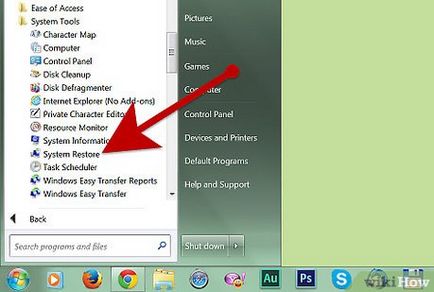
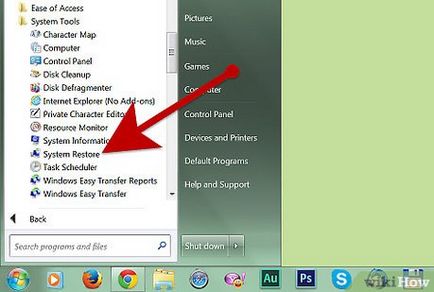
- Кликнете върху ". Нова" Button
- Посочва се името на точката за възстановяване и след това върху "Създаване".
- Прочетете този урок за да научите повече как да използвате "Възстановяване на системата".
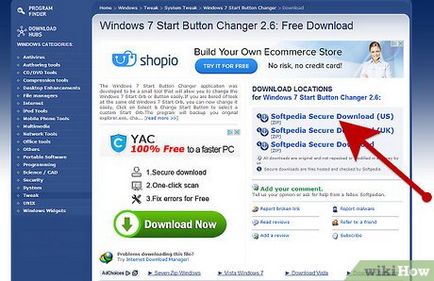
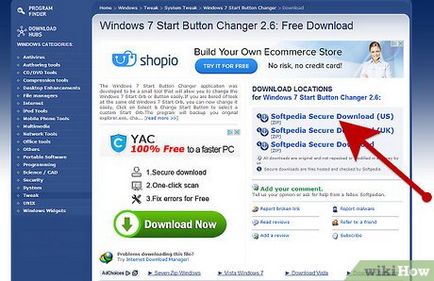
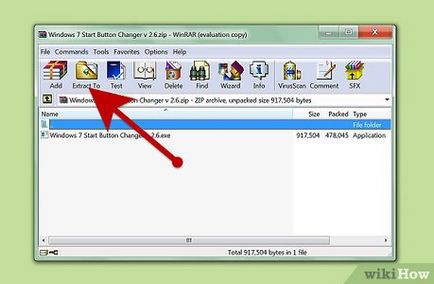
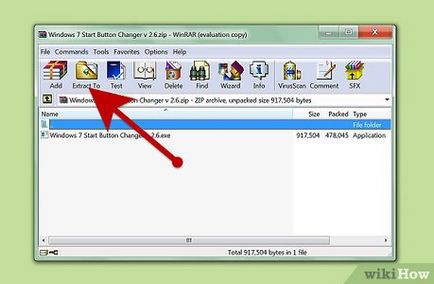
Разархивирайте програмата. Това не е инсталиран като традиционните програми, вместо това можете да го стартирате от всяка папка, в която да го спаси. Прочетете внимателно това ръководство за подробности за това как да извлечете файлове от архив с цип, но обикновено просто трябва да кликнете върху файла, щракнете с десния бутон и изберете "Извличане на файлове".
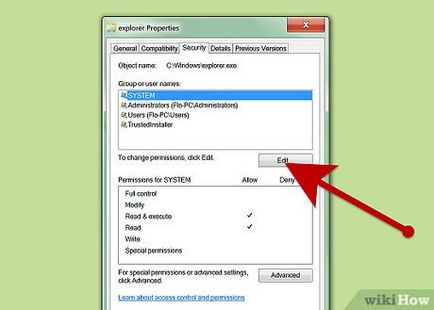
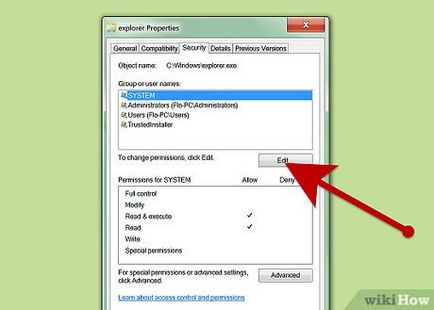
- Отворете папката Windows на вашия хард диск. Вие ще видите файл "explorer.exe" в основната директория на Windows.
- Поставете курсора на мишката върху explorer.exe на файла и дясно кликване. Вие трябва да действа от името на администратора.
- Отворете "Свойства".
- Изберете раздела "Защита".
- Кликнете върху бутона "Редактиране".
- Изберете "Enable" до "Пълен контрол". Кликнете върху "Прилагане".
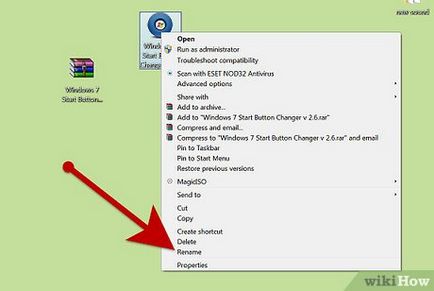
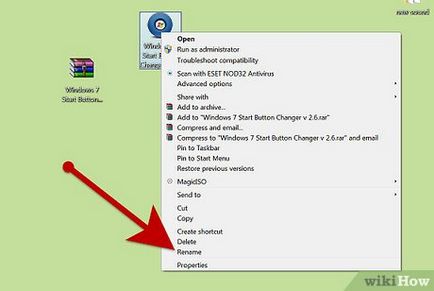
Преименуване на програмата се променя иконата. Отворете папката, в която извлича програмата. Намерете файла, наречен "Windows 7 Start Button Changer срещу 2.6.exe1", да го преименувате чрез премахване на "1" в края на името на файла, за да го превърне в стандартна файлово разширение EXE.
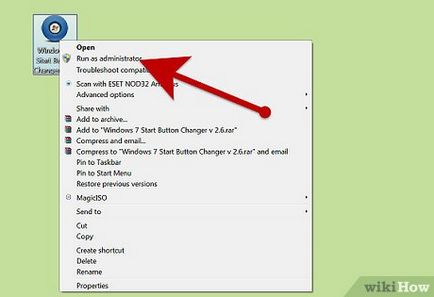
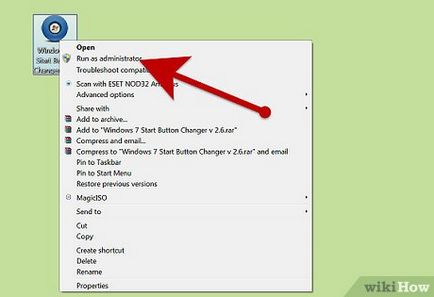
Стартирайте програмата. Щракнете с десния бутон преименувания файл и изберете "Run като администратор". В противен случай, програмата ще генерира грешка и няма да започне.
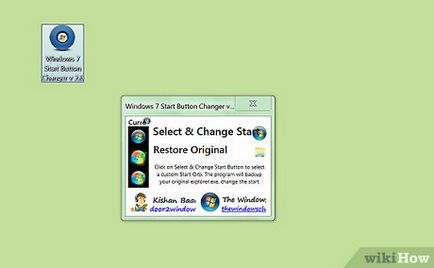
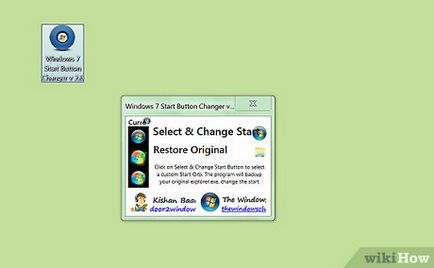
- Програмата "Windows 7 Start бутона Changer" първоначално съдържа 10 варианта за подмяна на оригиналните икони "Старт" бутон. Можете също да изтеглите повече икони на много места, като например DeviantArt. Уверете се, че иконата, която сте решили да замените оригинала, съдържа три бутона държавни изображения.
- Програмата автоматично създава резервно копие на explorer.exe файл. Ако искате да промените иконата на друг образ, първо трябва да се върнете към оригиналния бутон, като кликнете върху "Възстановяване Backup Explorer." Когато първоначалната версия на файла се възстанови, ще можете да изберете нова икона, повторете предишните стъпки. [1]